TTEP.CN > 故障 >
怎么给Win7设置默认输入法方法 怎么设置Win7默认输入法技巧
怎么给Win7设置默认输入法方法 怎么设置Win7默认输入法技巧。我们在使用电脑的时候,总是会遇到很多的电脑难题。当我们在遇到了需要设置win7的输入法的时候,我们应该怎么办呢?一起来看看吧。
首先用鼠标点击左下角的“开始”按钮,然后单击“控制面板”按钮。
接着,在控制面板的界面里,点击“更改键盘或其他输入法”按钮进行进一步编辑。
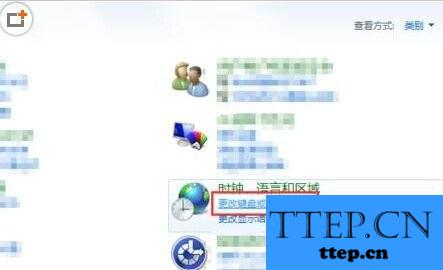
进入输入法设置界面后,我们单击“更改键盘”按钮。
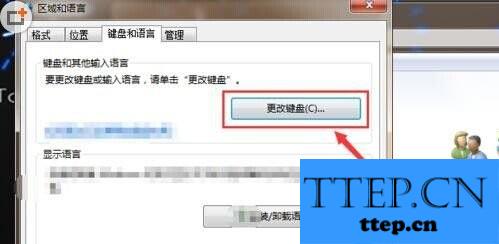
在其界面里,选中自己要设置或修改的输入法,单击“属性”按钮。
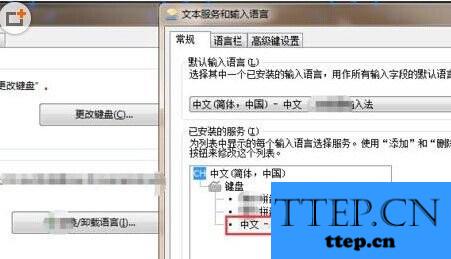
接着,在属性栏中,我们就可以对输入法进行最基本的设置了。
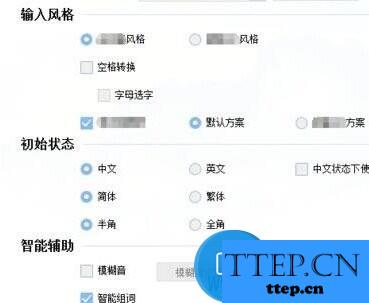
此外,我们开可以单击上方的“语言栏”选项,对语言栏的显示状态进行设置。
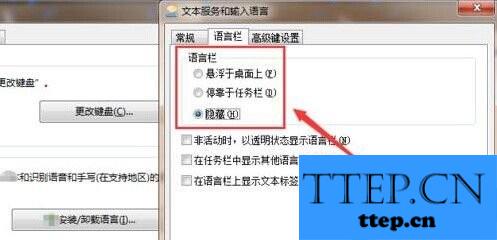
最后,我们还可以点开“高级键设置”按钮,对大小写切换键进行设置。
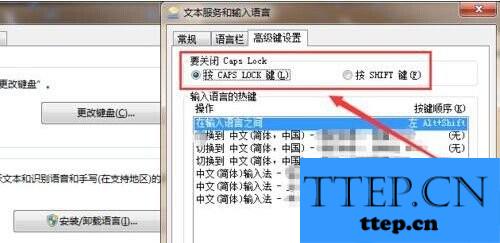
对于我们在遇到了需要进行这样的设置的时候,我们就可以利用到上面给你们介绍的解决方法进行处理,希望能够对你们有所帮助。
首先用鼠标点击左下角的“开始”按钮,然后单击“控制面板”按钮。
接着,在控制面板的界面里,点击“更改键盘或其他输入法”按钮进行进一步编辑。
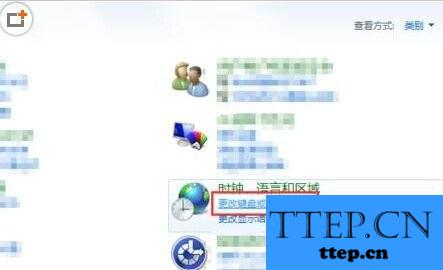
进入输入法设置界面后,我们单击“更改键盘”按钮。
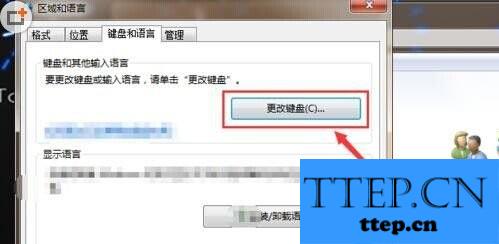
在其界面里,选中自己要设置或修改的输入法,单击“属性”按钮。
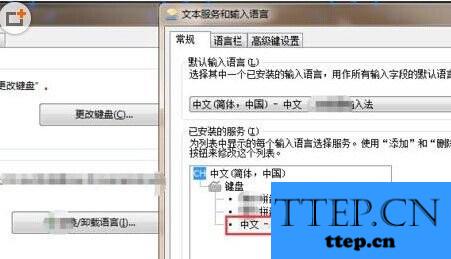
接着,在属性栏中,我们就可以对输入法进行最基本的设置了。
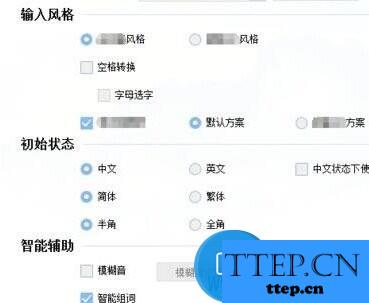
此外,我们开可以单击上方的“语言栏”选项,对语言栏的显示状态进行设置。
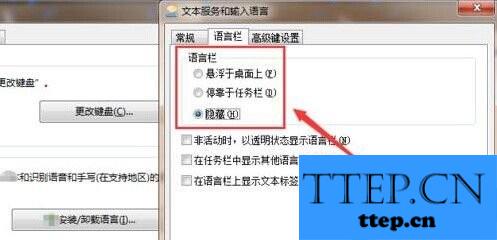
最后,我们还可以点开“高级键设置”按钮,对大小写切换键进行设置。
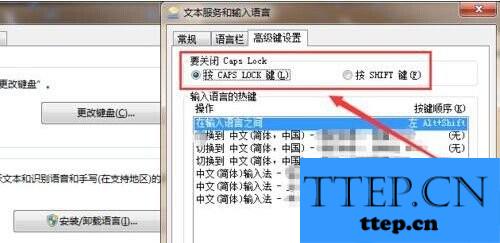
对于我们在遇到了需要进行这样的设置的时候,我们就可以利用到上面给你们介绍的解决方法进行处理,希望能够对你们有所帮助。
- 上一篇:笔记本电脑没插U盘却显示U盘图标怎么处理 笔记本电脑没插U盘却显
- 下一篇:没有了
- 最近发表
- 赞助商链接
